WAN 2.2 비디오 생성에서 슬로우 모션을 피하는 방법
WAN 2.2 비디오 생성에서 슬로우 모션 아티팩트를 수정합니다. FPS 설정, 모션 블러 구성, 프롬프트 기법, 샘플러 선택 및 자연스러운 움직임을 위한 문제 해결 완전 가이드입니다.
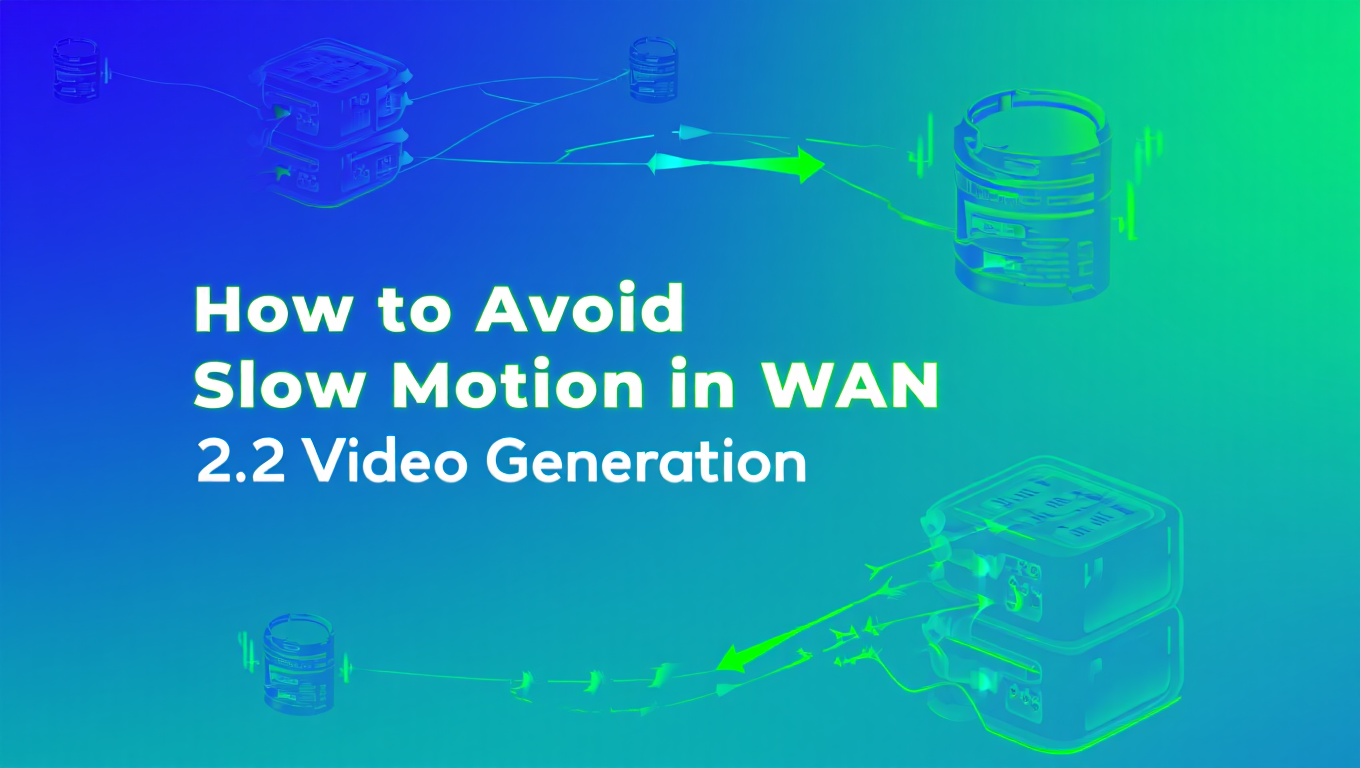
제가 처음 만든 WAN 2.2 비디오는 누군가가 손을 흔들며 인사하는 장면이었습니다. 간단하죠? 그런데 결과는 당밀로 가득 찬 수영장 안에서 손을 흔드는 것처럼 보였습니다. 빠르고 친근한 손 인사가 약 5초가 걸렸고 마치 매트릭스의 한 장면 같았습니다.
저는 정말 혼란스러웠습니다. 비디오 품질은 좋았고, 사람도 괜찮아 보였지만, 움직임이 그냥... 이상했습니다. 알고 보니 저는 기본 6 FPS 설정과 0.8의 모션 블러(motion blur)를 사용하고 있었는데, 이 설정들이 실제로 무엇을 하는지 전혀 몰랐기 때문입니다.
FPS를 24로, 모션 블러를 0.3으로 변경했습니다. 똑같은 프롬프트, 똑같은 시드(seed)인데 정상적인 인간 움직임이 나왔습니다. 슬로우 모션 효과는 WAN 2.2의 한계도 아니고 제 GPU가 너무 느린 것도 아니었습니다. 말 그대로 제가 이해하지 못했던 두 가지 설정의 문제였습니다.
- WAN 2.2 슬로우 모션은 일반적으로 낮은 FPS 설정(6-8fps), 높은 모션 블러 값 또는 움직임 속도를 지정하지 않은 프롬프트에서 발생합니다
- 대부분의 피사체와 동작에 대해 0.3 미만의 모션 블러로 16-24 FPS로 생성하면 자연스러운 움직임이 만들어집니다
- "quickly," "rapid," "energetic"과 같은 속도 설명어가 포함된 프롬프트 엔지니어링은 인지되는 움직임 속도에 큰 영향을 미칩니다
- 샘플러 선택과 스텝 수는 시간적 일관성(temporal consistency)에 영향을 줍니다 - 빠른 움직임에는 25-30 스텝의 DPM++ 샘플러가 가장 효과적입니다
- Apatero.com과 같은 플랫폼은 수동 구성 없이 자연스러운 움직임을 위해 이러한 설정을 자동으로 최적화합니다
빠른 답변: WAN 2.2 슬로우 모션 효과는 FPS가 너무 낮게 설정되어 있거나(일반적으로 6-8fps), 모션 블러가 너무 높거나(0.5 이상), 프롬프트에 동작 속도가 지정되지 않았을 때 발생합니다. 16-24 FPS로 생성하고, 모션 블러를 0.2-0.3으로 설정하며, "quickly" 또는 "energetic movement"와 같은 속도 설명어를 프롬프트에 추가하고, 25-30 스텝의 DPM++ 2M Karras 샘플러를 사용하며, 모션 가이던스 강도(motion guidance strength)를 시간적 변화를 과도하게 부드럽게 만드는 기본 높은 값이 아닌 1.0-1.2로 설정하면 수정할 수 있습니다.
WAN 2.2가 왜 기본적으로 슬로우 모션 효과를 만들까요?
WAN 2.2의 슬로우 모션 경향은 버그나 실수가 아닙니다. 이는 모델이 훈련된 방식과 빠르고 역동적인 동작보다 부드럽고 안정적인 비디오를 우선시하는 기본 설정의 결과입니다.
훈련 데이터의 현실:
WAN 2.2는 주로 부드럽고 영화적인 영상을 강조하는 비디오 데이터셋으로 훈련되었습니다. 훈련 데이터에는 제품 쇼케이스, 자연 다큐멘터리, 그리고 더 느리고 제어된 움직임을 향하는 경향이 있는 신중하게 캡처된 비디오가 포함되었습니다. 빠르고 흔들리는 동작은 고품질 훈련 데이터에서 덜 일반적인데, 이는 잘 캡처하기 어렵고 전통적인 비디오 제작에서 미적으로 덜 만족스럽기 때문입니다.
모델은 "좋은 비디오"가 부드럽고 신중하게 보인다는 것을 학습했습니다. 이 학습된 선호도를 명시적으로 재정의하지 않으면, 훈련 중에 가장 자주 본 움직임 패턴으로 기본 설정되며, 이는 더 느리고 더 신중한 움직임으로 치우칩니다.
FPS 구성 기본값:
많은 WAN 2.2 워크플로우는 좋은 이유로 6-8 FPS 생성을 기본값으로 사용합니다. 낮은 프레임 속도는 더 적은 계산 능력을 필요로 하고, 더 빠르게 생성되며, 더 적은 VRAM을 사용합니다. 워크플로우를 테스트하고 프롬프트를 반복하는 경우, 6 FPS는 빠른 미리보기 설정으로 의미가 있습니다.
문제는 사용자가 이것이 미리보기 설정이지 최종 출력 구성이 아니라는 것을 깨닫지 못할 때 발생합니다. 6 FPS에서는 빠른 동작도 느려 보이는데, 빠른 움직임을 캡처할 충분한 프레임이 없기 때문입니다. 현실에서 0.3초가 걸리는 손 인사는 24 FPS에서 자연스럽게 보이려면 최소 5-7 프레임이 필요하지만, 6 FPS에서는 단 2 프레임만 얻어 느려 보입니다.
모션 블러 과도 평활화:
WAN 2.2의 모션 블러 설정은 피사체가 노출 중에 움직일 때 카메라에서 발생하는 자연스러운 블러를 시뮬레이션합니다. 이것은 사실감을 더하지만, 과도한 모션 블러는 프레임을 함께 블렌딩하여 인지되는 움직임을 느리게 만듭니다. 높은 모션 블러 값(0.5-1.0)은 모든 동작이 갑작스럽게 움직이는 대신 떠다니는 것처럼 보이는 특징적인 "꿈결 같은" 슬로우 모션 모습을 만듭니다.
시간적 일관성 vs. 자연스러운 움직임:
WAN 2.2는 깜박임을 방지하고 프레임 전체에서 일관성을 유지하는 시간적 일관성 메커니즘을 포함합니다. 이러한 시스템은 프레임 간 변화를 부드럽게 하는데, 이는 품질에 필수적이지만 제대로 구성되지 않으면 빠른 움직임을 과도하게 평활화할 수 있습니다. 모델은 빠른 변화 캡처보다 일관성을 우선시하여 약화된 것처럼 느껴지는 움직임을 만듭니다.
WAN 2.2가 AI 비디오 생성의 더 넓은 환경에 어떻게 적합한지에 대한 맥락은 전체 워크플로우 시스템을 다루는 완전한 WAN 2.2 가이드를 확인하세요. 이러한 기본값을 이해하면 단순히 FPS를 증가시키는 것만으로는 충분하지 않은 이유를 설명하는 데 도움이 됩니다 - 여러 상호 관련된 설정을 조정해야 합니다.
Apatero.com과 같은 플랫폼은 원하는 출력 스타일을 기반으로 이러한 구성을 자동으로 처리하지만, 근본적인 원인을 이해하면 문제를 해결하고 수동 제어가 필요할 때 정보에 입각한 선택을 하는 데 도움이 됩니다.
자연스러운 움직임을 위해 FPS 설정을 어떻게 구성하나요?
프레임 속도(frame rate)는 WAN 2.2에서 자연스러워 보이는 움직임의 기초입니다. 이것을 올바르게 설정하면 다른 모든 최적화가 더 효과적입니다.
FPS 영향 분석:
| FPS 설정 | 시각적 효과 | 최적 사용 사례 | VRAM 영향 | 생성 시간 | 품질 절충 |
|---|---|---|---|---|---|
| 6-8 FPS | 매우 느린 움직임, 끊김 | 테스트 전용 | 낮음 | 빠름 | 움직임 명확도 낮음 |
| 12 FPS | 슬로우 모션 효과 | 예술적 슬로우 모션 | 중간 | 중간 | 느린 장면에 허용 가능 |
| 16 FPS | 약간 느리지만 허용 가능 | 대화, 정적 장면 | 중간-높음 | 보통 | 느린 동작에 좋은 균형 |
| 24 FPS | 자연스러운 영화적 움직임 | 대부분의 일반 사용 | 높음 | 느림 | 업계 표준 |
| 30 FPS | 부드러운 자연스러운 움직임 | 빠른 동작, 스포츠 | 매우 높음 | 매우 느림 | 최대 부드러움 |
24 FPS 표준:
24 FPS가 영화적 표준인 데는 좋은 이유가 있습니다 - 인간 지각이 움직임을 일련의 개별 이미지가 아닌 부드럽고 자연스럽게 해석하는 최소 프레임 속도입니다. 이것은 임의적이지 않습니다; 우리의 시각 시스템이 시간 정보를 처리하는 방식을 기반으로 합니다.
WAN 2.2의 경우, 24 FPS로 생성하면 영화와 텔레비전을 평생 시청하면서 구축된 시청자 기대에 부합하는 결과가 나옵니다. 움직임은 우리가 익숙한 시간 해상도와 일치하기 때문에 "올바르게" 느껴집니다.
다른 프레임 속도를 사용해야 하는 경우:
6-8 FPS는 구성, 프롬프트 또는 기타 비움직임 요소를 작업할 때 빠른 테스트와 반복에만 사용해야 합니다. 특별히 슬라이드쇼 같은 효과를 원하지 않는 한 최종 출력에는 절대 사용하지 마세요.
12 FPS는 의도적인 슬로우 모션 효과나 최소 움직임이 있는 장면에 적합합니다. 작은 제스처로 서서 말하는 사람은 12 FPS에서 허용 가능하게 보일 수 있지만, 24가 여전히 더 좋을 것입니다.
16 FPS는 더 빠른 생성이 필요하지만 12 FPS보다 나은 움직임을 원할 때 타협 설정입니다. 완벽한 부드러움이 중요하지 않은 적당한 움직임이 있는 장면에 적합합니다.
24 FPS는 최종 출력의 기본값이어야 합니다. 더 높은 프레임 속도의 계산 오버헤드 없이 시청자 기대에 부합하는 자연스러운 움직임을 제공합니다.
30 FPS는 빠른 동작 시퀀스, 스포츠 또는 움직임 명확도가 가장 중요한 콘텐츠에 대한 추가 처리 시간의 가치가 있습니다. 24와 30 FPS 사이의 부드러움 차이는 빠른 움직임에서 눈에 띕니다.
ComfyUI에서의 구현:
WAN 2.2 워크플로우에서 FPS 설정은 일반적으로 비디오 생성 노드에 나타나며, 종종 "fps" 또는 "frame_rate"로 표시됩니다. 이것을 총 프레임 수와 혼동하지 마세요 - FPS는 시간 해상도를 결정하고 프레임 수는 비디오 길이를 결정합니다.
24 FPS에서 3초 비디오의 경우 72 프레임이 필요합니다. 6 FPS에서 동일한 3초는 18 프레임만 필요하므로 생성이 훨씬 빠르지만 움직임이 좋지 않습니다.
프레임 속도와 프롬프트 상호작용:
더 높은 프레임 속도는 움직임 세부 사항을 지정하는 프롬프트와 더 잘 작동합니다. 24 FPS에서 "person quickly turning their head to look behind them"과 같은 프롬프트는 움직임의 가속과 감속을 캡처할 수 있습니다. 6 FPS에서 동일한 프롬프트는 전체 움직임에 대해 1-2 프레임만 생성하여 모든 뉘앙스를 잃습니다.
이 상호작용은 슬로우 모션을 수정하려면 적절한 FPS와 원하는 움직임을 설명하는 프롬프트가 모두 필요하다는 것을 의미합니다. WAN 2.2를 위한 고급 프롬프트 기법에 대한 자세한 내용은 WAN 2.2 text-to-video 프롬프트 가이드를 참조하세요.
높은 FPS로 VRAM 관리:
더 높은 프레임 속도는 더 많은 프레임을 생성하기 때문에 더 많은 VRAM이 필요합니다. 8 FPS에서 16 프레임 생성은 16 FPS에서 32 프레임 생성의 절반 메모리를 사용하며, 둘 다 2초 비디오를 생성하더라도 마찬가지입니다.
VRAM 제한에 도달하는 경우 다음을 고려하세요:
- 더 높은 FPS로 더 짧은 시퀀스 생성
- 더 많은 프레임을 수용하기 위해 해상도를 약간 줄임
- 모델 오프로딩을 활성화하기 위해 --lowvram 플래그 사용
- 세그먼트로 생성하고 후처리에서 연결
low VRAM ComfyUI 가이드에는 품질을 유지하면서 메모리 제약을 관리하는 상세한 전략이 있습니다.
Apatero.com과 같은 플랫폼은 VRAM 문제를 제거하는 엔터프라이즈급 하드웨어를 제공하지만, 이러한 절충점을 이해하면 로컬 하드웨어로 작업할 때 정보에 입각한 결정을 내리는 데 도움이 됩니다.
어떤 모션 블러 설정이 사실적인 결과를 만드나요?
모션 블러는 단순해 보이지만 인지되는 움직임 속도에 큰 영향을 미치는 설정 중 하나입니다. 블러가 너무 많으면 모든 것이 느리고 꿈결같이 보입니다. 블러가 너무 적으면 움직임이 끊기고 인위적으로 보입니다.
WAN 2.2의 모션 블러 이해:
AI 비디오 생성의 모션 블러는 카메라 노출 시간 동안 물체가 움직일 때 발생하는 자연스러운 블러를 시뮬레이션합니다. 실제 카메라에서 더 빠른 셔터 속도는 움직임을 고정시키고(최소 블러), 더 느린 셔터 속도는 후행 블러 효과를 만듭니다.
WAN 2.2의 모션 블러 매개변수는 이 효과를 시뮬레이션하기 위해 프레임 간 블렌딩이 얼마나 발생하는지 제어합니다. 값은 일반적으로 0.0(블러 없음, 완전히 고정된 프레임)에서 1.0(최대 블러, 프레임 간 심한 블렌딩)까지입니다.
모션 블러 영향 분석:
| 모션 블러 값 | 시각적 효과 | 인지되는 속도 | 최적 사용 | 일반적인 문제 |
|---|---|---|---|---|
| 0.0-0.1 | 선명하고 깨끗한 프레임 | 빠르고 날렵함 | 게임, 액션 | 끊김 느낌 |
| 0.2-0.3 | 자연스러운 영화적 블러 | 보통 속도 | 일반 사용 | 일반적으로 없음 |
| 0.4-0.5 | 눈에 띄는 블러 궤적 | 약간 느림 | 예술적 효과 | 느리게 느껴지기 시작 |
| 0.6-0.8 | 심한 블러, 꿈결같음 | 슬로우 모션 | 의도적 슬로우 모션 | 세부 사항 불명확 |
| 0.9-1.0 | 극단적 블렌딩 | 매우 느린 움직임 | 추상적 효과 | 정의 손실 |
자연스러운 움직임을 위한 최적 지점:
느리게 느껴지지 않는 자연스러워 보이는 움직임의 경우 모션 블러를 0.2-0.3으로 설정하세요. 이 범위는 끊김을 피하고 프레임 전환을 부드럽게 하기에 충분한 블러를 제공하면서 움직임을 느리게 만드는 과도한 후행을 만들지 않습니다.
24 FPS에서 0.25 모션 블러로 설정하면 실제 카메라가 표준 셔터 속도(일반적으로 24 FPS 비디오의 경우 1/48초, 영화 촬영의 180도 셔터 규칙 준수)로 캡처할 결과와 매우 유사한 결과를 얻습니다.
모션 블러가 FPS와 상호작용하는 방법:
모션 블러와 프레임 속도는 함께 작동하여 부드러운 움직임의 인식을 만듭니다:
낮은 FPS + 낮은 블러 (6 FPS, 0.1 블러): 끊기는 슬라이드쇼 같은 효과. 각 프레임은 선명하지만 프레임 사이의 간격이 거슬립니다.
낮은 FPS + 높은 블러 (6 FPS, 0.7 블러): 슬로우 모션 꿈결 같은 효과. 블러가 몇 개의 프레임을 연결하지만 모든 것이 물속 같이 느껴집니다.
높은 FPS + 낮은 블러 (24 FPS, 0.1 블러): 부드럽지만 약간 인위적이며, 고속 셔터 스포츠 영상처럼. 액션에 좋지만 "너무 선명하게" 느껴질 수 있습니다.
높은 FPS + 중간 블러 (24 FPS, 0.25 블러): 자연스러운 영화적 움직임. 이것이 사실적인 결과를 위한 목표 구성입니다.
높은 FPS + 높은 블러 (24 FPS, 0.7 블러): 의도적인 슬로우 모션 효과. 부드럽고 꿈결같으며, 예술적 목적에 좋지만 자연스러운 속도는 아닙니다.
콘텐츠 유형에 따른 블러 조정:
빠른 액션 시퀀스: 빠른 움직임 동안 명확도를 유지하기 위해 더 낮은 블러(0.15-0.2)를 사용합니다. 스포츠, 무술 또는 빠른 캐릭터 동작은 더 선명한 프레임의 이점을 얻습니다.
대화와 느린 움직임: 표준 블러(0.25-0.3)가 완벽하게 작동합니다. 움직임이 충분히 부드러워 중간 블러가 자연스럽게 보입니다.
의도적 슬로우 모션: 예술적 이유로 실제로 슬로우 모션 효과를 원한다면 블러를 0.5-0.7로 증가시키고 느리고 우아한 움직임을 설명하는 프롬프트와 짝을 이룹니다.
추상적 또는 실험적: 높은 블러(0.8+)는 정상적인 움직임 규칙이 적용되지 않는 꿈 시퀀스, 전환 또는 초현실적 효과를 만듭니다.
구현 세부 사항:
ComfyUI WAN 2.2 워크플로우에서 모션 블러는 일반적으로 비디오 생성 또는 샘플링 노드의 매개변수로 나타나며, 종종 "motion_blur_strength" 또는 단순히 "motion_blur"로 표시됩니다. 정확한 이름은 커스텀 노드 구현에 따라 다르지만 개념은 일관됩니다.
일부 구현은 0.0-1.0 대신 0-100 스케일을 사용합니다. 이 경우 권장 값에 100을 곱하세요(따라서 0.25는 25가 됩니다).
시간적 일관성 관계:
모션 블러는 WAN 2.2의 시간적 일관성 메커니즘과 상호작용합니다. 더 높은 블러는 프레임 간 사소한 일관성 문제를 부드럽게 하는 데 도움이 될 수 있지만 인지되는 움직임 속도를 희생합니다. 깜박임이나 일관성 문제가 보이면 단순히 모션 블러를 증가시키려는 유혹을 뿌리치세요 - 그것은 원인이 아닌 증상을 치료합니다.
대신 샘플러 설정을 확인하고, 스텝 수를 증가시키거나, 모션 가이던스 강도를 조정하세요. 고급 WAN 2.2 기법 가이드는 시간적 일관성 최적화를 자세히 다룹니다.
설정 테스트:
특정 콘텐츠에 대한 모션 블러를 조정하는 가장 좋은 방법은 다양한 블러 값으로 테스트 시퀀스를 생성하는 것입니다. 명확한 움직임이 있는 간단한 프롬프트(예: "person waving their hand")를 만들고 FPS를 24로 일정하게 유지하면서 블러 값 0.1, 0.25, 0.5, 0.7로 2초 클립을 생성하세요.
결과를 비교하여 움직임이 어떻게 느껴져야 하는지에 대한 비전과 일치하는 블러 레벨을 찾으세요. 선호도를 찾으면 해당 설정이 유사한 콘텐츠 유형에서 일관되게 작동합니다.
Apatero.com은 장면 분석과 콘텐츠 유형을 기반으로 모션 블러를 자동으로 최적화하지만, 이러한 관계를 이해하면 움직임 특성에 대한 정밀한 수동 제어가 필요할 때 정보에 입각한 선택을 하는 데 도움이 됩니다.
어떤 프롬프트 기법이 동작 속도를 효과적으로 지정하나요?
프롬프트는 WAN 2.2에서 움직임 속도를 제어하는 가장 강력한 도구 중 하나이지만, 종종 기술적 설정에 밀려 간과됩니다. 모델은 타이밍과 에너지를 설명하는 언어에 강하게 반응합니다.
속도 설명어 카테고리:
WAN 2.2는 훈련 중에 설명 언어와 움직임 특성 사이의 연관성을 학습했습니다. 올바른 설명어를 사용하면 동일한 기술 설정에서도 인지되는 속도에 극적인 영향을 미칠 수 있습니다.
무료 ComfyUI 워크플로우
이 글의 기술에 대한 무료 오픈소스 ComfyUI 워크플로우를 찾아보세요. 오픈소스는 강력합니다.
빠른 움직임 설명어:
| 설명어 유형 | 예시 단어/구문 | 생성에 미치는 영향 | 사용 사례 |
|---|---|---|---|
| 속도 부사 | quickly, rapidly, swiftly, hastily | 움직임 속도 증가 | 모든 빠른 동작 |
| 에너지 설명어 | energetic, dynamic, vigorous, explosive | 움직임에 추진력 추가 | 스포츠, 댄스 |
| 동작별 | dart, snap, whip, burst, sprint | 날카롭고 빠른 움직임 | 특정 제스처 |
| 비교적 | faster than normal, double-speed, accelerated | 명시적으로 더 빠른 움직임 | 속도가 중요할 때 |
슬로우 모션 설명어 (피해야 할):
| 설명어 유형 | 예시 단어/구문 | 생성에 미치는 영향 | 피해야 할 때 |
|---|---|---|---|
| 느린 부사 | slowly, gradually, gently, leisurely | 움직임 속도 감소 | 의도적이지 않는 한 |
| 꿈결 같은 설명어 | floating, drifting, ethereal, graceful | 슬로우 모션 품질 추가 | 보통 속도 장면 |
| 지속 시간 강조 | taking their time, prolonged, extended | 동작 지속 시간 연장 | 빠른 액션 시퀀스 |
| 망설임 단어 | carefully, cautiously, tentatively | 움직임을 느리게 하고 약화 | 자신감 있는 동작 |
효과적인 프롬프트 구조:
자연스러운 속도를 위해: 대신에: "person turning their head" 사용: "person quickly turning their head to look behind them"
대신에: "dancer performing moves" 사용: "energetic dancer performing rapid hip-hop moves with sharp movements"
대신에: "car driving down street" 사용: "car accelerating swiftly down the street"
구체성 원칙:
"person walking"과 같은 모호한 프롬프트는 움직임 속도를 애매하게 남겨두므로 모델이 더 느리고 부드러운 움직임을 향한 훈련 편향으로 기본 설정됩니다. "person briskly walking with purpose, quick stride"와 같은 구체적인 프롬프트는 모델에 명확한 방향을 제공합니다.
이 구체성은 예상보다 중요합니다. 테스트에서 "quickly"와 같은 단어 하나를 추가하면 동일한 기술 설정에서도 인지되는 슬로우 모션 효과를 30-40% 줄일 수 있습니다.
동작 동사 vs. 상태 설명:
약함 (상태 중심): "woman with flowing hair" 강함 (동작 중심): "woman's hair whipping quickly as she turns her head"
약함: "person dancing" 강함: "person executing sharp, rapid dance movements with high energy"
차이점은 정적 상태의 수동적 설명 대 움직임 특성을 암시하는 능동적 동사입니다.
여러 속도 신호 결합:
단일 설명어에 의존하지 마세요. 가장 강력한 효과를 위해 프롬프트 전체에 여러 속도 표시를 레이어링하세요:
"Athletic basketball player rapidly dribbling the ball, quick crossover moves, explosive acceleration toward the basket, sharp changes in direction"
이 프롬프트에는 "rapidly," "quick," "explosive," "sharp"가 포함되어 있으며 모두 원하는 빠른 움직임을 강화합니다. 중복은 의도적입니다; 여러 신호가 단일 수정자보다 모델의 슬로우 모션 편향을 더 효과적으로 재정의합니다.
속도를 위한 네거티브 프롬프트:
네거티브 프롬프트를 사용하여 슬로우 모션 특성을 명시적으로 피하세요:
Negative: "slow motion, floating, drifting, gradual, gentle, dreamy, ethereal, languid"
이것은 모델에게 피해야 할 것을 알려주며, 원하는 것에 대한 긍정적 설명어만큼 효과적일 수 있습니다.
맥락과 장면 설정:
프롬프트의 더 넓은 맥락은 움직임 해석에 영향을 미칩니다. 다음을 비교하세요:
"Person walking through a peaceful zen garden" - 느리고 명상적인 움직임을 암시 "Person rushing through crowded city street" - 빠르고 긴급한 움직임을 암시
명시적 속도 설명어가 없어도 맥락은 모델을 특정 움직임 특성으로 준비시킵니다. 원하는 속도를 자연스럽게 암시하는 장면 설명을 선택하여 이를 활용하세요.
캐릭터와 객체 속성:
일부 피사체는 암묵적 움직임 연관성을 가집니다:
자연스럽게 빠름: athlete, child, bird, sports car, fighter jet 자연스럽게 느림: elderly person, heavy machinery, cruise ship, sunset
이들을 언급하면 명시적 설명어 없이도 움직임 속도에 영향을 미칠 수 있습니다. "athletic teenager"는 달리 지정하지 않는 한 "elderly person"보다 자연스럽게 빠르게 움직입니다.
프롬프트 길이와 세부 사항 균형:
더 길고 더 상세한 프롬프트는 더 많은 제어를 제공하지만 개별 설명어의 영향을 희석시킬 수 있습니다. 관련 없는 세부 사항에 빠지지 않고 2-3개의 속도 표시를 포함하는 15-30 단어를 목표로 하세요.
너무 짧음: "person running" 너무 김: "A person wearing red athletic clothing with white stripes and blue shoes running on a sunny day with clouds in the sky while birds fly overhead and trees sway in the background" 균형 잡힘: "Athletic person running at full sprint, rapid leg movement, arms pumping quickly"
복잡함을 건너뛰고 싶으신가요? Apatero 는 기술적 설정 없이 즉시 전문 AI 결과를 제공합니다.
균형 잡힌 버전은 모델의 우선순위를 혼란스럽게 할 수 있는 과도한 장면 설명 없이 움직임 특성에 초점을 맞춥니다.
프롬프트 변형 테스트:
프롬프트가 움직임에 미치는 영향이 크기 때문에 A/B 테스트가 유용합니다. 기술 설정을 동일하게 유지하면서 중립적 프롬프트와 속도 최적화 프롬프트로 동일한 장면을 생성하세요.
예시 테스트:
- 버전 A: "woman turning to camera"
- 버전 B: "woman quickly whipping around to face camera with rapid head movement"
결과를 비교하여 특정 워크플로우에서 프롬프트가 움직임에 얼마나 영향을 미치는지 보정하세요. 더 많은 프롬프트 엔지니어링 전략은 애니메 캐릭터 생성을 위한 최고의 프롬프트 가이드를 참조하세요. 많은 기법이 비디오 생성으로 전환됩니다.
Apatero.com과 같은 플랫폼은 프롬프트를 분석하고 설명한 움직임에 맞게 생성 매개변수를 자동으로 조정하지만, 이러한 기법을 이해하면 플랫폼에 관계없이 더 효과적인 프롬프트를 작성하는 데 도움이 됩니다.
샘플러와 스텝 수가 움직임 속도에 어떤 영향을 미치나요?
샘플러는 주로 정지 생성에서 이미지 품질에 영향을 미치지만, 비디오 생성에서 시간적 일관성과 인지되는 움직임 속도에 큰 영향을 미칩니다. 다른 샘플러 뒤의 수학은 움직임이 프레임 전체에서 얼마나 부드럽게 전개되는지에 영향을 줍니다.
비디오 생성에 대한 샘플러 영향:
| 샘플러 | 시간적 일관성 | 움직임 부드러움 | 속도 인식 | 권장 스텝 | 최적 사용 |
|---|---|---|---|---|---|
| Euler | 좋음 | 중간 | 약간 느림 | 30-40 | 테스트, 미리보기 |
| Euler Ancestral | 보통 | 가변적 | 불안정하게 느껴질 수 있음 | 30-40 | 예술적 변형 |
| DPM++ 2M Karras | 우수 | 높음 | 자연스러움 | 25-30 | 일반 사용, 최종 출력 |
| DPM++ SDE Karras | 우수 | 매우 높음 | 자연스러움 | 25-35 | 고품질 최종 |
| DDIM | 매우 좋음 | 높음 | 약간 느림 | 35-50 | 재현 가능한 결과 |
| UniPC | 좋음 | 중간 | 급하게 느껴질 수 있음 | 20-25 | 빠른 생성 |
샘플러가 움직임에 영향을 미치는 이유:
비디오 생성에서 샘플러는 단일 프레임 품질에만 영향을 미치는 것이 아니라 디노이징 과정 중 프레임 간 정보 흐름에 영향을 미칩니다. 더 보수적인 예측을 하는 샘플러는 더 부드러운 시간적 전환을 만들지만 빠른 움직임을 슬로우 모션으로 과도하게 평활화할 수 있습니다.
자연스러운 움직임을 위한 DPM++ 샘플러:
DPM++ 2M Karras와 DPM++ SDE Karras는 WAN 2.2에서 가장 자연스러운 움직임을 일관되게 생성합니다. 2차 예측 수학은 빠른 변화를 허용하면서 시간적 일관성의 균형을 맞춰 슬로우 모션 효과를 만드는 과도한 평활화를 방지합니다.
이러한 샘플러는 25-30 스텝에서 고품질 수렴에 도달하여 효율적이고 효과적입니다. 비디오 생성의 경우 이것이 권장되는 시작점입니다.
Euler Ancestral의 양날의 검:
Euler Ancestral (Euler a)은 각 스텝에서 제어된 무작위성을 도입하여 과도하게 부드러운 슬로우 모션을 깨뜨릴 수 있지만 시간적 일관성을 위험에 빠뜨릴 수도 있습니다. 복잡한 움직임이 있는 피사체의 경우 이 무작위성은 프레임 간 약간의 떨림이나 비일관성을 만들 수 있습니다.
슬로우 모션과 의도적으로 싸우고 있고 더 역동적인 움직임을 위해 약간 덜 부드러운 결과를 기꺼이 받아들일 때 Euler Ancestral을 사용하세요. 기본 권장 사항보다는 창의적 선택입니다.
스텝 수 영향:
더 많은 스텝은 일반적으로 품질을 향상시키지만 움직임에 복잡한 영향을 미칩니다:
너무 적은 스텝 (10-20): 갑작스러운 변화가 있는 비일관적 움직임. 디노이징 과정이 시간적 전환을 제대로 부드럽게 할 충분한 반복을 하지 못합니다.
최적 범위 (25-35): 좋은 시간적 일관성으로 부드럽고 자연스러운 움직임. 대부분의 콘텐츠에 대한 최적 지점입니다.
너무 많은 스텝 (50+): 각 프레임을 과도하게 정제하고 시간적 변화를 과도하게 평활화하여 실제로 슬로우 모션 효과를 증가시킬 수 있습니다. 계산 비용 증가로 품질의 수익 감소.
스텝 수와 FPS 상호작용:
더 높은 FPS는 시간적 일관성이 필요한 더 많은 프레임이 있기 때문에 약간 높은 스텝 수의 이점을 얻습니다:
- 8 FPS 생성: 20-25 스텝 충분
- 16 FPS 생성: 25-30 스텝 권장
- 24 FPS 생성: 28-35 스텝 최적
- 30 FPS 생성: 30-35 스텝 최고
더 높은 FPS의 추가 프레임은 아티팩트 없이 부드러운 움직임을 유지하기 위해 더 정교한 디노이징이 필요합니다.
스케줄러 선택:
스케줄러(noise schedule)는 샘플러와 함께 작동하여 디노이징이 어떻게 진행되는지 결정합니다. 비디오 생성과 자연스러운 움직임을 위해:
Karras 스케줄러(DPM++와 함께 사용)는 움직임 특성이 고정되는 중간 스텝에서 더 많은 정제로 디노이징 스텝의 더 나은 분포를 제공합니다. 이것은 WAN 2.2에 거의 항상 최고의 선택입니다.
Normal/Default 스케줄러는 작동할 수 있지만 최적화되지 않은 스텝 분포로 인해 약간 더 많은 슬로우 모션 효과를 생성하는 경우가 많습니다.
Exponential 스케줄러는 디노이징을 선행 로드하여 움직임 속도에 도움이 될 수 있지만 일부 시간적 일관성을 희생할 수 있습니다.
실용적 구성:
슬로우 모션을 수정하려면 다음으로 시작하세요:
다른 115명의 수강생과 함께하세요
51개 레슨으로 초현실적인 AI 인플루언서 만들기
생생한 피부 디테일, 전문가급 셀카, 복잡한 장면으로 초현실적인 AI 인플루언서를 만드세요. 하나의 패키지로 두 개의 완전한 과정을 받으세요. 기술을 마스터하는 ComfyUI Foundation과 AI 크리에이터로 자신을 마케팅하는 방법을 배우는 Fanvue Creator Academy.
- 샘플러: DPM++ 2M Karras
- 스텝: 28-30
- 스케줄러: Karras (별도 매개변수인 경우)
이 구성은 움직임 속도, 시간적 일관성 및 생성 효율성의 최적 균형을 제공합니다.
모션 가이던스 강도:
WAN 2.2 워크플로우에는 CFG 스케일과 별도로 "모션 가이던스" 또는 "모션 강도" 매개변수가 종종 포함됩니다. 이것은 모델이 프레임 간 시간적 일관성을 얼마나 강하게 강제하는지 제어합니다.
너무 높음 (1.5+): 모델이 빠른 변화 캡처보다 일관성을 우선시함에 따라 움직임을 과도하게 평활화하여 슬로우 모션 효과를 만듭니다.
최적 (0.8-1.2): 동적 움직임을 허용하면서 시간적 일관성의 균형을 맞춥니다. 1.0에서 시작하고 결과에 따라 조정하세요.
너무 낮음 (0.5 미만): 시간적 비일관성, 깜박임 및 프레임 간 비일관적 움직임.
FPS, 모션 블러 및 프롬프트를 수정했지만 여전히 슬로우 모션이 보이면 모션 가이던스 강도를 기본 값(종종 1.5-2.0)에서 1.0-1.2로 줄여보세요.
비디오를 위한 CFG 스케일:
이미지 생성의 표준 CFG 스케일 권장 사항은 비디오에 항상 적용되지 않습니다. WAN 2.2의 자연스러운 움직임을 위해:
CFG 5-7: 더 자연스러운 변형을 허용하고 경직성을 만들 수 있는 프롬프트에 대한 과적합을 방지합니다.
CFG 8-10: 대부분의 콘텐츠에 대한 표준 범위, 자연스러운 움직임으로 좋은 프롬프트 준수.
CFG 11+: 강한 프롬프트 준수이지만 모델이 각 프레임이 프롬프트와 정확히 일치하도록 과도하게 커밋함에 따라 과도하게 부드럽고 느린 움직임을 만들 수 있습니다.
더 낮은 CFG 스케일(6-8)은 모델이 프레임 간 움직임을 해석하는 방법에 더 많은 자유를 허용하여 종종 슬로우 모션 효과를 줄입니다. 비디오 맥락에서 CFG 스케일과 샘플링에 대한 자세한 내용은 WAN 2.2 multi-KSampler 가이드를 확인하세요.
테스트 방법론:
샘플러와 스텝 수 효과를 분리하려면:
- FPS를 24로, 모션 블러를 0.25로 설정하고, 속도 최적화 프롬프트 사용
- 30 스텝으로 Euler로 생성
- 25 스텝으로 DPM++ 2M Karras로 생성
- 30 스텝으로 DPM++ 2M Karras로 생성
- 움직임 특성 비교
이 제어된 테스트는 특정 워크플로우 및 하드웨어 구성에서 샘플러가 움직임에 어떻게 영향을 미치는지 이해하는 데 도움이 됩니다.
Apatero.com은 콘텐츠 분석을 기반으로 최적의 샘플러와 스텝 수를 자동으로 선택하지만, 이러한 관계를 이해하면 예상치 못한 결과를 해결하고 수동 제어가 필요할 때 정보에 입각한 선택을 하는 데 도움이 됩니다.
가장 일반적인 문제 해결 단계는 무엇인가요?
최적의 설정에서도 미묘한 구성 문제나 매개변수 간 상호작용으로 인해 슬로우 모션 효과가 지속될 수 있습니다. 다음은 체계적인 문제 해결 프로세스입니다.
1차 진단:
복잡한 디버깅에 들어가기 전에 가장 일반적인 원인부터 시작하세요:
| 문제 | 빠른 확인 | 수정 | 검증 |
|---|---|---|---|
| 느린 FPS 설정 | 비디오 생성 노드 확인 | 최소 24 FPS로 설정 | 2초 테스트 생성 |
| 높은 모션 블러 | 블러 매개변수 확인 | 0.2-0.3으로 설정 | 시각적 검사 |
| 속도 설명어 누락 | 프롬프트 검토 | "quickly," "rapid" 추가 | 있음/없음 비교 |
| 잘못된 샘플러 | 샘플러 선택 확인 | DPM++ 2M Karras로 전환 | A/B 테스트 결과 |
체계적 매개변수 검토:
워크플로우를 노드별로 검토하여 다음 특정 매개변수를 확인하세요:
비디오 생성 노드:
- FPS: 16-24여야 하며, 최종 출력의 경우 절대 12 미만이 아님
- 프레임 수: FPS에 충분한 프레임(24 FPS x 3초 = 72 프레임)
- 모션 블러: 0.2-0.3 범위
KSampler 노드:
- 샘플러: DPM++ 2M Karras 또는 DPM++ SDE Karras
- 스텝: 25-35 범위
- CFG: 자연스러운 움직임을 위해 6-9
- 스케줄러: 가능한 경우 Karras
모션/시간 노드:
- 모션 가이던스: 0.8-1.2 (너무 높으면 줄이기)
- 시간적 일관성: 중간 설정, 최대가 아님
- 프레임 보간: 자연스러운 속도를 위해 비활성화(슬로우 모션을 유발할 수 있음)
프롬프트 분석:
프롬프트를 내보내고 다음 슬로우 모션 트리거를 검색하세요:
빨간 깃발 (제거하세요):
- "slowly," "gradually," "gently," "floating," "drifting"
- "graceful," "elegant," "ethereal," "dreamy"
- "taking their time," "leisurely," "careful"
녹색 깃발 (추가하세요):
- "quickly," "rapidly," "fast," "swift"
- "energetic," "dynamic," "sharp," "explosive"
- 동작별 동사: "dash," "whip," "snap," "burst"
모델과 LoRA 호환성:
일부 WAN 2.2 모델이나 파인튜닝은 훈련 데이터를 기반으로 더 느린 움직임에 대한 내재적 편향을 가집니다. 모든 매개변수 조정을 시도해도 성공하지 못한 경우 LoRA나 파인튜닝 없이 기본 WAN 2.2 모델로 테스트하세요.
기본 모델이 정상 속도를 생성하지만 사용자 지정 버전이 그렇지 않은 경우, 문제는 구성이 아닌 모델 수정에 있습니다.
하드웨어 및 소프트웨어 검증:
VRAM 압력: GPU의 VRAM이 부족하면 WAN 2.2가 시간적 일관성과 움직임에 영향을 미치는 낮은 품질 처리로 폴백할 수 있습니다. 생성 중 GPU 메모리를 모니터링하세요. 90% 이상 사용률이면 해상도, 프레임 수를 줄이거나 --lowvram 플래그를 활성화하세요.
드라이버 문제: 오래된 GPU 드라이버는 미묘한 처리 문제를 일으킬 수 있습니다. 최신 NVIDIA 드라이버(Linux의 경우 535+, Windows의 경우 536+)를 실행하고 있는지 확인하세요.
ComfyUI 버전: 매우 오래된 ComfyUI 버전은 비디오 처리에 버그가 있을 수 있습니다. 3-4개월 이상 된 코드를 실행하는 경우 최신 버전으로 업데이트하세요.
워크플로우별 문제:
프레임 보간 활성화: 일부 워크플로우는 중간 프레임을 생성하는 프레임 보간 노드를 포함합니다. 이들은 보간된 프레임에 걸쳐 움직임을 늘려 슬로우 모션 효과를 만들 수 있습니다. 테스트할 때 보간 노드를 비활성화하거나 우회하세요.
여러 KSampler 캐스케이드: 복잡한 워크플로우는 여러 샘플러를 순차적으로 실행할 수 있습니다. 각 샘플러 패스는 평활화를 추가할 수 있습니다. 단일 샘플러 패스로 단순화해 보세요.
업스케일링/향상: 비디오 업스케일링 또는 향상 노드는 때때로 인지되는 움직임을 느리게 하는 시간적 평활화를 추가합니다. 문제를 분리하기 위해 이러한 노드 없이 테스트하세요.
비교 테스트 프로토콜:
문제를 분리하기 위해 제어된 테스트를 만드세요:
- 최소 워크플로우: 필수 요소로 축소 - 비디오 생성 노드, 샘플러, VAE 디코드
- 간단한 프롬프트: "athletic person quickly waving their hand"
- 알려진 좋은 설정: 24 FPS, 0.25 블러, DPM++ 2M Karras, 28 스텝, CFG 7
- 참조 생성: 이것이 올바르게 작동하면 천천히 복잡성을 다시 추가
- 이진 검색: 제거된 노드의 절반을 추가하고, 테스트하고, 어떤 추가가 움직임을 깨뜨리는지 분리
일반적인 상호작용 문제:
| 증상 | 가능한 원인 | 해결책 |
|---|---|---|
| 긴 생성에서만 슬로우 모션 | 시간에 따른 VRAM 압력 | 프레임 수 또는 해상도 줄이기 |
| 첫 프레임은 정상, 나중 프레임은 느림 | 시간적 일관성 과도 수정 | 모션 가이던스 강도 줄이기 |
| 정상 비디오에서 무작위 느린 섹션 | 샘플러 불안정성 | 샘플러 전환 또는 스텝 증가 |
| 올바른 설정에도 모든 것이 느림 | 잘못된 기본 모델 또는 LoRA | 깨끗한 기본 모델로 테스트 |
고급 디버깅:
기본 문제 해결이 문제를 해결하지 못하는 경우:
잠재 검사: 잠재 미리보기 노드를 사용하여 진행 중인 생성을 확인하세요. 슬로우 모션은 종종 연속된 잠재 프레임 간 과도한 유사성으로 나타납니다.
프레임 내보내기: 개별 프레임을 내보내고 연속 프레임 간 실제 변화를 검사하세요. 작은 변화는 과도한 평활화를 나타냅니다.
다른 해상도: 256x256, 512x512, 768x768에서 테스트하세요. 움직임 속도가 해상도에 따라 크게 변하면 잠재 공간 스케일링 문제가 있습니다.
알려진 좋은 워크플로우와 비교: 좋은 움직임을 생성하는 것으로 알려진 커뮤니티 워크플로우를 다운로드하고 테스트하세요. 환경에서 올바르게 작동하면 매개변수를 문제가 있는 워크플로우와 체계적으로 비교하세요.
WAN 2.2에 특정한 추가 문제 해결 전략은 일반적인 문제와 해결책을 다루는 WAN 2.2 비디오 향상 가이드를 참조하세요. 캐릭터 애니메이션과 같은 특정 사용 사례에 문제가 있는 경우 WAN Animate 가이드는 움직임별 과제를 다룹니다.
체계적인 문제 해결로 하드웨어나 구성이 필요한 움직임 특성을 달성할 수 없다는 것이 드러나면 Apatero.com과 같은 플랫폼은 일관되고 자연스러운 움직임을 위해 이러한 변수가 자동으로 관리되는 전문적으로 최적화된 환경을 제공합니다.
자주 묻는 질문
FPS를 증가시키면 왜 때때로 슬로우 모션이 더 나빠지나요?
다른 매개변수를 조정하지 않고 FPS를 증가시키면 VRAM 제한에 도달하거나 모션 블러 및 시간적 일관성 설정이 너무 높으면 슬로우 모션이 악화될 수 있습니다. 8 FPS에서 24 FPS로 증가하면 3배 더 많은 프레임을 생성하므로 3배 더 많은 VRAM이 필요합니다. 메모리 압력이 발생하면 시스템이 움직임을 과도하게 평활화하는 낮은 품질 처리로 폴백할 수 있습니다. 또한 높은 FPS에서 높은 모션 블러(0.5+)는 더 느려 보이는 과도한 프레임 블렌딩을 만듭니다. FPS를 증가시키면서 모션 블러를 0.2-0.3으로 줄이고 충분한 VRAM이 있는지 확인하여 이를 수정하세요.
이미 생성된 비디오에서 후처리를 통해 슬로우 모션을 수정할 수 있나요?
부분적으로는 가능하지만 완전히는 불가능합니다. 편집 소프트웨어에서 비디오 재생 속도를 높일 수 있지만 누락된 움직임 세부 사항을 추가하지는 않습니다 - 슬로우 모션을 더 빠르게 재생할 뿐이며, 생성 중 FPS가 너무 낮으면 끊겨 보일 수 있습니다. 더 나은 접근 방식은 광학 흐름을 기반으로 중간 프레임을 생성하여 더 높은 재생 속도에서 더 부드러운 움직임을 만드는 RIFE 또는 DainApp과 같은 프레임 보간 소프트웨어를 포함합니다. 그러나 올바른 설정으로 다시 생성하는 것이 항상 후처리에서 슬로우 모션을 수정하려는 것보다 더 나은 결과를 생성합니다.
내 비디오의 일부 동작은 정상 속도로 움직이는데 다른 동작은 슬로우 모션처럼 보이는 이유는 무엇인가요?
이것은 모델이 다른 유형의 움직임에 대해 다른 양의 훈련 데이터를 가질 때 발생합니다. 걷기, 손 제스처 또는 표정과 같은 일반적인 동작은 정상적으로 보일 수 있지만 특정 스포츠 동작이나 기술적 활동과 같은 덜 일반적인 동작은 느리게 나타납니다. 모델은 익숙하지 않은 동작에 대해 더 느리고 부드러운 움직임으로 기본 설정됩니다. "tennis serve" 대신 "rapid tennis serve, explosive upward motion, fast racket acceleration"과 같이 동작 속도를 명시적으로 설명하는 매우 구체적인 프롬프트로 이를 수정하세요.
WAN 2.2에서 해상도가 인지되는 움직임 속도에 영향을 미치나요?
예, 간접적으로 그렇습니다. 더 높은 해상도는 프레임당 더 많은 계산이 필요하므로 처리 품질과 시간적 일관성에 영향을 미치는 VRAM 압력으로 이어질 수 있습니다. 또한 WAN 2.2의 시간적 메커니즘은 잠재 공간 크기가 변경되기 때문에 매우 낮은(256x256) 대 매우 높은(1024x1024) 해상도에서 다르게 동작할 수 있습니다. 가장 일관된 움직임을 위해 모델이 주로 훈련된 해상도(일반적으로 512x512 또는 768x768)로 생성하고 필요한 경우 후처리에서 업스케일하는 것이 극단적인 해상도로 직접 생성하는 것보다 좋습니다.
같은 프롬프트가 때때로 정상 속도를 생성하고 때때로 슬로우 모션을 생성하는 이유는 무엇인가요?
확률적 샘플러(Euler Ancestral, DPM++ SDE)를 사용하는 경우 결과를 변경할 수 있는 제어된 무작위성을 도입합니다. 또한 백그라운드 프로세스를 기반으로 VRAM 사용량이 변동하면 실행 간 생성 품질이 달라질 수 있습니다. 완전히 일관된 결과를 위해 결정론적 샘플러(DDIM, PLMS)를 사용하고, 일관된 VRAM 가용성을 보장하고, 고정된 시드를 설정하세요. 프롬프트 해석의 온도 같은 무작위성도 변형을 일으킬 수 있습니다 - 일부 모델 구현에는 비결정론적 텍스트 인코딩이 있습니다.
LoRA나 파인튜닝 모델이 움직임 속도 특성을 변경할 수 있나요?
물론입니다. 특정 데이터셋으로 훈련된 LoRA 및 파인튜닝 모델은 강한 움직임 편향을 가질 수 있습니다. 슬로우 모션 자연 영상으로 훈련된 LoRA는 빠른 움직임 프롬프트에서도 모든 생성을 더 느린 움직임으로 편향시킵니다. 액션 영화로 파인튜닝된 모델은 더 빠르고 역동적인 움직임으로 기본 설정될 수 있습니다. LoRA가 슬로우 모션을 일으킨다고 의심되면 없이 테스트하세요 - LoRA가 로드된 것과 없는 것으로 동일한 프롬프트를 생성하여 효과를 분리하세요. 다른 LoRA를 사용할 때 움직임 매개변수를 조정해야 할 수 있습니다.
CFG 스케일과 움직임 속도 사이의 관계는 무엇인가요?
더 높은 CFG 스케일은 프레임별로 프롬프트에 대한 더 강한 준수를 강제하여 움직임을 과도하게 제한하고 슬로우 모션 효과를 만들 수 있습니다. CFG 15에서 모델은 각 프레임이 프롬프트와 매우 정확하게 일치하도록 시도하며, 이는 프레임 간 빠른 변화를 억제합니다. 더 낮은 CFG(6-8)는 모델이 프레임 간 움직임이 어떻게 진화해야 하는지 해석하는 데 더 많은 자유를 제공하여 종종 더 자연스러운 속도를 만듭니다. 다른 모든 것이 올바르게 구성되었지만 움직임이 여전히 느리게 느껴지면 CFG 스케일을 6-7로 줄여보세요.
움직임 속도에 대해 WAN 2.2는 다른 비디오 생성 모델과 어떻게 비교되나요?
WAN 2.2는 훈련 데이터와 시간적 일관성 메커니즘으로 인해 AnimateDiff 또는 text-to-video Stable Diffusion과 같은 일부 대안보다 더 두드러진 슬로우 모션 경향을 가집니다. 그러나 제대로 구성되면 더 높은 전반적인 품질과 더 나은 시간적 일관성도 생성합니다. Zeroscope 또는 ModelScope와 같은 모델은 기본적으로 더 빠르게 느껴질 수 있지만 움직임 특성에 대한 제어가 덜합니다. 각 모델은 훈련 데이터 구성과 아키텍처 선택을 기반으로 다른 기본 동작을 가집니다.
카메라 움직임은 정상 속도로 보이는데 피사체 움직임은 느리게 보이는 이유는 무엇인가요?
카메라 움직임(팬, 줌)은 객체 움직임이 아닌 관점 변경으로 해석되며, WAN 2.2는 이들을 피사체 움직임과 다르게 처리합니다. 카메라 움직임은 잠재 레벨에서 발생하는 기하학적 변환이며, 피사체 움직임은 모델이 해부학적으로 올바른 중간 포즈를 예측해야 합니다. 모델은 훈련 데이터에서 카메라 움직임에 대한 더 강한 사전 지식을 가집니다. 이를 균형 잡으려면 카메라 움직임에 사용하는 것처럼 피사체 동작에 대해서도 똑같이 강한 움직임 설명어를 사용하세요 - "person rapidly running forward while camera quickly pans to follow."
오디오 기반 생성이 슬로우 모션 문제를 해결할 수 있나요?
오디오 기반 WAN 2.5 생성은 오디오가 움직임 속도에 대한 시간적 단서를 제공하기 때문에 도움이 될 수 있습니다 - 빠른 음악이나 빠른 말은 암묵적으로 더 빠른 움직임을 제안합니다. 그러나 구성 문제에 대한 마법의 해결책은 아닙니다. FPS, 모션 블러 및 샘플러 설정이 슬로우 모션을 만들면 오디오 기반 생성은 오디오와 동기화된 슬로우 모션을 생성합니다. 오디오는 제대로 구성된 시각적 생성 매개변수와 결합될 때 가장 잘 작동합니다. WAN 2.5 오디오 기반 가이드는 이 통합을 다룹니다.
WAN 2.2에서 특정 피사체 유형으로 슬로우 모션이 더 일반적인가요?
예. 인간 얼굴과 미묘한 표정은 훈련 데이터에 많이 표현되기 때문에 종종 자연스러운 속도로 생성됩니다. 특히 댄스나 스포츠와 같은 복잡한 움직임의 전신 동작은 이러한 유형의 데이터가 덜 일반적이고 잘 캡처하기 어렵기 때문에 슬로우 모션으로 경향이 있습니다. 움직이는 동물, 차량 및 추상적인 움직임도 느리게 치우칩니다. 자연스럽게 느리게 생성되는 피사체 유형에 대해 더 명시적인 속도 설명어로 보상하세요.
결론: WAN 2.2에서 자연스러운 움직임 달성하기
WAN 2.2에서 슬로우 모션을 수정하는 것은 단일 마법 설정을 찾는 것이 아니라 여러 매개변수가 자연스러워 보이는 움직임을 만들기 위해 어떻게 상호작용하는지 이해하는 것입니다. FPS는 시간 해상도 기초를 설정하고, 모션 블러는 부드러움 인식을 제어하며, 프롬프트는 움직임 특성에 대한 모델의 해석을 안내하고, 샘플러 선택은 생성이 프레임 전체에서 얼마나 부드럽게 수렴하는지 결정합니다.
가장 일반적인 실수는 이러한 매개변수가 깊이 상호 연결되어 있을 때 독립적으로 취급하는 것입니다. 기본값에서 모션 블러를 줄이지 않고 24 FPS를 설정하면 여전히 슬로우 모션이 생성됩니다. 적절한 FPS 없이 프롬프트에 속도 설명어를 추가하는 것은 모델에게 그 속도를 표현할 충분한 시간 해상도를 제공하지 않습니다. 스텝 수를 조정하지 않고 샘플러를 변경하면 문제를 해결하기보다는 이동시킬 수 있습니다.
실행 계획:
기초부터 시작하세요: 0.25로 설정된 모션 블러로 24 FPS 생성. 이것은 슬로우 모션의 가장 일반적인 원인을 즉시 제거합니다.
프롬프트 최적화를 레이어링하세요: 명시적 속도 설명어를 추가하고, 능동적 동사를 사용하며, 프롬프트 전체에 에너지 표시를 포함하세요. 모델이 속도를 추론하도록 의존하지 마세요 - 명시적으로 명시하세요.
샘플러를 구성하세요: 28-30 스텝과 약 7의 CFG 스케일로 DPM++ 2M Karras를 사용하세요. 이러한 설정은 동적 움직임을 허용하면서 시간적 일관성의 균형을 맞춥니다.
체계적으로 테스트하세요: 이러한 설정으로 동일한 프롬프트를 생성한 다음 이전 설정으로 생성하세요. 차이는 극적일 가능성이 높으며 어떤 매개변수가 슬로우 모션 문제를 일으키고 있었는지 즉시 확인합니다.
움직임 품질이 중요한 복잡한 프로젝트나 전문적 작업의 경우 Apatero.com과 같은 플랫폼은 필요할 때 수동 제어를 제공하면서 이러한 모든 최적화를 자동으로 처리합니다. 관리되는 환경은 모든 매개변수 상호작용을 마스터할 필요 없이 일관된 결과를 보장합니다.
AI 비디오 생성의 미래는 모델이 더 다양하고 고품질의 움직임 데이터로 훈련됨에 따라 더 나은 기본 움직임 특성으로 나아가고 있습니다. 이러한 원칙을 이해하면 WAN 2.5, 미래 버전 또는 완전히 새로운 아키텍처와 같은 새로운 모델이 등장할 때 신속하게 적응할 수 있는 위치에 있습니다. FPS, 시간적 일관성 및 모션 가이던스의 기초는 특정 구현이 진화하더라도 관련성을 유지할 것입니다.
이러한 매개변수를 마스터하면 AI 생성 비디오를 단순히 흥미로운 기술 시연이 아닌 전문 응용 프로그램에 진정으로 유용하게 만드는 자연스럽고 역동적인 움직임을 잠금 해제할 수 있습니다.
AI 인플루언서를 만들 준비가 되셨나요?
완전한 51레슨 과정에서 ComfyUI와 AI 인플루언서 마케팅을 마스터하는 115명의 학생들과 함께하세요.
관련 기사

2025년 ComfyUI 초보자가 가장 많이 하는 10가지 실수와 해결 방법
초보자를 좌절시키는 ComfyUI의 10가지 주요 함정을 피하세요. VRAM 오류, 모델 로딩 등에 대한 완벽한 문제 해결 가이드...

프로 사용자들이 알려주지 않는 25가지 ComfyUI 팁과 트릭 (2025년)
전문가들이 활용하는 25가지 고급 ComfyUI 팁, 워크플로우 최적화 기법, 프로 레벨 트릭을 알아보세요. CFG 튜닝, 배치 처리, 품질 개선에 대한 완전한 가이드입니다.

Anisora v3.2로 360도 애니메 회전: ComfyUI 완전한 캐릭터 회전 가이드 2025
ComfyUI에서 Anisora v3.2로 360도 애니메이션 캐릭터 회전을 마스터하세요. 카메라 궤도 워크플로우, 멀티뷰 일관성 및 전문적인 턴어라운드 애니메이션 기술을 배웁니다.
.png)